港迪变频器监控软件使用说明(V1.10)
MIKOM变频器软件使用说明书

MDMonitor变频器软件使用说明书第一章 软件简介 (2)第二章 启动软件环境 (2)第三章 通讯 (5)第四章 基本功能视图 (5)4.1 功能码编辑一览 (5)4.2 输入输出信号编辑 (8)4.3 运行监控 (8)4.4 系统和报警监视 (10)第五章 示波图监控 (11)5.1 示波图 (11)第六章 注意事项 (14)第一章 软件简介MIKOM变频器均支持Modbus协议,通过上位机软件控制变频器的运行,修改变频器的参数具有很好的直观性以及易操作性。
并且使用上位机通过Modbus对变频器的控制的市场要求也越来越强烈,本公司推出了MDMonitor软件。
本软件具有以下功能特点:1.支持修改、查看变频器的参数,灵活的运行控制变频器,便于工作人员操作。
2.可以通过示波器对变频器的多个元件状态进行实时监控。
3.支持多台、多种变频器的操作控制。
本软件支持使用一台上位机同时控制多台、多种MIKOM变频器。
第二章 启动软件环境1. 启动界面MDMonitor正确安装后,双击桌面上MDMonitor的图标或从开始菜单中单击MDMonitor图标启动软件,主界面如下图所示:2. 建立新项目启动软件后,首先创建一个新项目。
步骤一:点击 “文件”,软件弹出下面对话框。
步骤二:点击“新建”菜单项,软件弹出下面对话框。
步骤三:在新建项目对话框中选择当前连接的变频器类型。
名称和位置可以自行更改,设定后点击“确定”按钮,一个新项目自动创建成功,并默认打开主程序。
默认打开项目时,都会自动打开“功能编辑一览”。
如下图所示。
3. 菜单菜单包括了一组含有全部命令的子菜单。
当鼠标停留在菜单项上时,菜单项功能的简短描述被显示在状态栏中。
z文件“文件”子菜单可用于“新建”﹑“打开”﹑“保存”﹑“另存为”﹑“最近文件夹”﹑“退出”。
z编辑“编辑”子菜单可用于“读元件值”﹑“写元件值”(断电不保存)﹑“写元件值”﹑“载入默认值”﹑“上载所有元件值”﹑“下载所有元件值(当前值)”。
监控组态软件使用手册
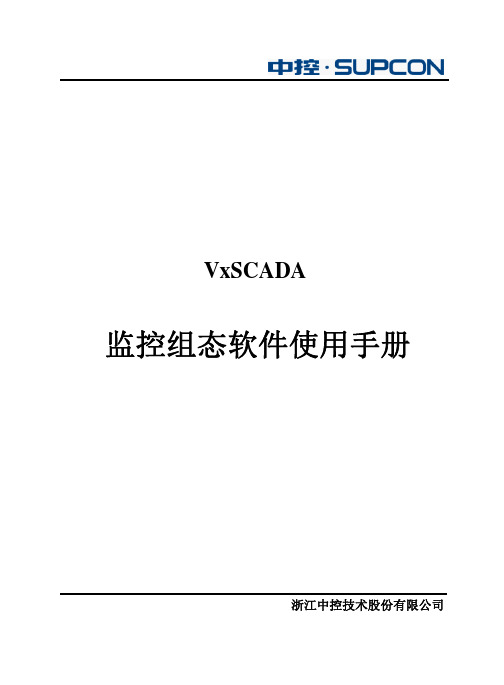
VxSCADA监控组态软件使用手册浙江中控技术股份有限公司声 明⏹ 严禁转载本手册的部分或全部内容。
⏹ 在不经预告和联系的情况下,本手册的内容有可能发生变更,请谅解。
⏹ 本手册所记载的内容,不排除有误记或遗漏的可能性。
如对本手册内容有疑问,请与我公司联系。
文档标志符定义警告:标示有可能导致人身伤亡或设备损坏的信息。
WARNING : Indicates information that a potentially hazardous situation which, if not avoided, could result in serious injury or death.电击危险:标示有可能产生电击危险的信息。
Risk of electrical shock: Indicates information that Potential shock hazard where HAZARDOUS LIVE voltages greater than 30V RMS, 42.4V peak, or 60V DC may be accessible.防止静电:标示防止静电损坏设备的信息。
ESD HAZARD: Indicates information that Danger of an electro-static discharge to which equipment may be sensitive. Observe precautions for handling electrostatic sensitive devices注意:提醒需要特别注意的信息。
ATTENTION: Identifies information that requires special consideration.提示:标记对用户的建议或提示。
TIP :Identifies advice or hints for the user.目录1 概述 (1)1.1 技术指标 (1)2 监控组态软件的启动方法 (2)3 主界面 (3)3.1 菜单栏/工具栏 (3)4 操作小组组态 (5)4.1 添加操作小组 (5)4.2 一览画面组态 (6)4.3 趋势画面组态 (8)4.4 添加流程图 (10)4.5 添加报表 (13)4.6 调度组态 (15)4.6.1 调度组态主界面 (17)4.6.2 菜单/工具栏命令 (17)4.6.3 组态说明 (17)4.6.4 调度运行 (25)4.7 可报警分区设置 (25)4.8 报警声音设置 (28)4.9 实时报警打印设置 (32)4.10 位号关联流程图配置 (35)4.11 位号关联趋势画面配置 (38)4.12 操作指导配置 (41)4.13 报警订阅 (44)5 域组态 (46)5.1 报警颜色组态 (46)5.2 域变量组态 (49)5.3 监控用户授权 (49)5.4 历史趋势组态 (50)5.4.1 历史趋势组态主界面 (50)5.4.2 菜单功能 (51)5.4.3 组态说明 (51)5.4.4 位号筛选 (56)5.5 自定义报警分组 (57)6 资源文件 (62)7 组态发布 (66)8 其它功能 (67)8.1 组态树节点的复制剪切功能 (67)8.2 组态树节点的删除功能 (68)8.3 显示隐藏工具栏和状态栏 (68)9 资料版本说明 (69)监控组态软件1概述监控组态软件(VFHMICfg.exe)主要提供在组态模式下针对单个操作域中监控正常运行所需的相关内容进行有关组态的功能。
TIC-II调试软件使用说明书V1.1
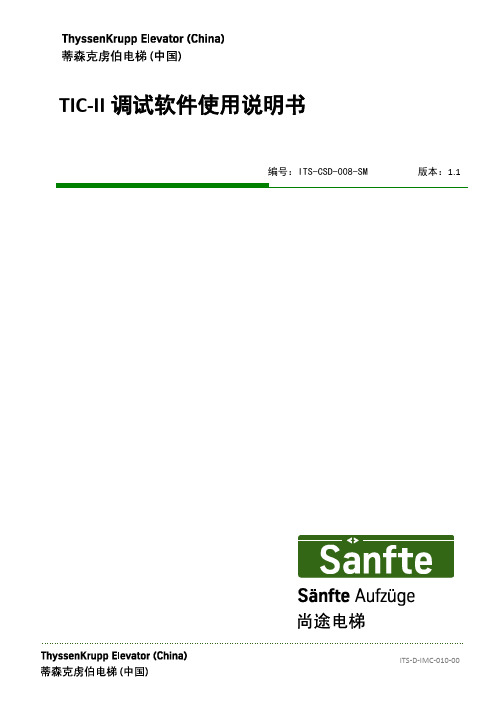
TIC-II调试软件使用说明书编号:ITS-CSD-008-SM版本:1.1TIC-II调试软件使用说明书编号:ITS-CSD-008-SM版本:1.1TIC-II调试软件使用说明书编号:ITS-CSD-008-SM版本:1.1修改记录(必选)前言或须知等(可选)该手册仅供资质认证的专业人员使用。
为了您本人及他人的安全,请不要尝试任何未经资质认证的操作。
所有操作必须符合最新版的国家电气规范,电梯安全守则及所有与之相关的当地管理法规。
本手册中所有的图纸和资料都为蒂森克虏伯电梯全球技术服务中心的专有财产,蒂森克虏伯电梯全球技术服务中心有权随时收回。
任何单位和个人都不得擅自公开发行,复制,直接或间接引用本手册的内容,或以其他任何方式损害蒂森克虏伯电梯全球技术服务中心的利益。
我们尽力保证本手册内容准确并及时更新,但蒂森克虏伯电梯全球技术服务中心并不为因错误或遗漏而产生的后果承担任何责任。
如发现手册中出现的问题,请及时反馈给蒂森克虏伯电梯全球技术服务中心(亚太区)。
目录(可选)1简介 (1)2TIC-II调试软件主要功能和基本操作 (1)2.1连接主板 (2)2.2状态监视 (3)2.2.1Elevator Status Monitor(电梯状态监视) (3)2.2.2Call(呼梯) (4)2.3Error Stack(故障库) (5)2.4Parameters List(参数列表) (7)2.4.1读取与重置参数 (7)2.4.2备份与恢复参数 (8)2.4.3修改参数 (12)2.5I/O状态显示 (14)2.6井道信息 (15)2.7System Info系统信息 (17)2.8特殊功能配置 (20)1简介TIC-II调试软件是一款基于windows操作系统的电脑应用软件,目前支持蒂森尚途电梯中的TIC-II控制系统的诊断调试工作。
图1 主界面(离线工作状态)TIC-II调试软件主要功能包括:状态监视、故障库、参数列表、I/O状态显示、井道信息、系统信息和特殊功能配置在接下来的章节中,本说明将逐个叙述各功能的使用方法及注意事项。
监控软件的启动操作以及报警设置

启动工控机方法是:1,双击桌面上的,可看到DOS窗口弹出说明工控机loncomip已经启动。
二,双击桌面上的,(打开客户端的client)进行参数的设置,数据的查看。
采集报表。
MONITOR管理1.启动MONITOR双击桌面快捷方式,或者在 D:\机房监控运行中勿删除\Monitor目录下运行程序。
系统启动后出现事件日志界面,如下图:在系统托盘处可看到程序图标若看到动画图标表示Monitor已启动监控,否则需在托盘中程序图标上点击右键选择“启动监控”菜单2.关闭MONITOR首先在系统托盘处可看到程序图标或一个绿色旋转动画图标,若看到动画图标表示Monitor已启动监控,此时需在托盘中程序图标上点击右键选择“停止监控”菜单,带图标变为后,再右键点击图标选择“退出”菜单。
3.查看运行信息在系统托盘处右键程序图标,选择“运行信息”菜单,弹出运行信息窗口。
从窗口中可浏览相关调试和报警信息。
、电话语音报警首先安装好电话语音卡,和TTS。
再右击monitor里将系统参数窗口下的‘电话语音报警’和‘TTS声音报警’两栏设置为:true(已经设置好)。
如图所示:设置好以上参数后,将所要实现报警的电话与电话语音卡联接上,然后去到报警组定义窗口下,进行如下设置:①自定义‘报警组ID’和‘报警组名’。
②‘报警类型’一栏选择电话语音。
③选择好Agent名称“2012/佛山市人保大厦七楼机房”。
点击“往上增加”4,‘电话’一栏中填入电话号码,点击‘增加列’。
这时该电话号码就被加入到‘电话语音’窗口,最后点击‘确认更改’。
到此电话语音报警的定义就设好了。
参看图示:组定义完了以后,我们来到事件目录窗口下,如图所示:先在左边的窗口下选好事件内容,如上图中我们选取了‘温度过高报警’‘是否报警’选成true 。
然后来到‘可选择报警群组列表’窗口中,选取刚定义的电话语音报警事件,并选好‘Agent名称’,点击‘增加’后点“修改确认”,就可以将其增加到报警组窗口下了。
快速使用指南201610
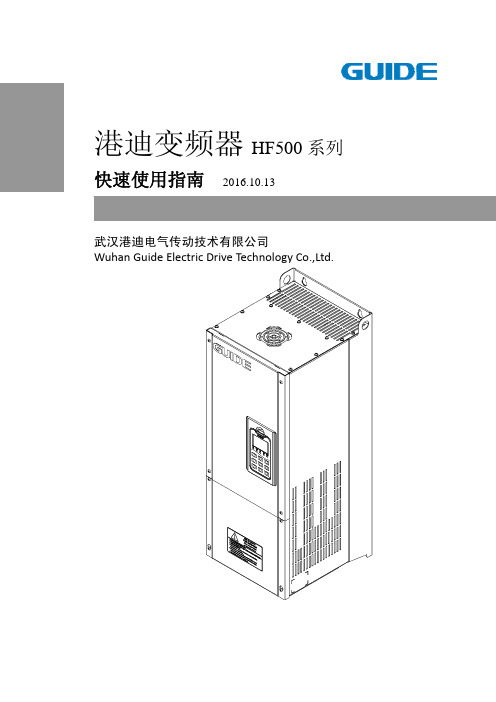
港迪变频器HF500系列快速使用指南2016.10.13武汉港迪电气传动技术有限公司Wuhan Guide Electric Drive Technology Co.,Ltd.目录一、 上电前 (1)二、 快速启动设置 (2)三、 端子控制运行 (4)四、 模拟量控制运行: (5)五、 电机自学习 (7)六、 Profibus通讯控制运行 (9)七、 保护参数 (13)八、 制动器控制 (14)九、 并机变频器调试 (16)十、 特殊功能 (17)1、 电机选择 (17)2、 力矩控制与速度控制切换(矢量控制模式下) (18)3、 力矩控制,速度限制(矢量控制模式下) (19)4、 力矩限制(矢量控制模式下) (19)5、 主从力矩控制(矢量控制模式下) (19)6、 自动恒功率控制(需在现场验证) (矢量控制模式下) (23)7、 上电自动运行功能 (25)8、 旋转机构自由滑行停车 (25)9、 运行过程中修改加减速时间(V1.12以上版本中有,V1.05版本中无) (26)10、 自由功能块 (26)十一、 新增(V1.12) (28)1、 监视值 (28)2、 晶闸管动作选项 (28)3、 驱动多台电机 (28)4、 大车机构开闸参数 (28)5、 龙门吊防止振动 (28)6、 主从机构转动惯量自学习 (29)7、 异常速度错误 (29)十二、 新增(V1.13) (29)1、 DROOP功能(双机刚性联轴/速度控制‐‐‐‐推荐) (29)2、 主从方法2功能(双机刚性联轴/速度控制) (30)3、 同步功能(双机非刚性联轴) (31)4、 开环矢量速度估算滤波时间 (36)5、 速度控制/零转矩切换功能 (36)十三、 新增(V1.16) (37)1、 新增一种减速过压抑制功能 (37)2、 新增DI端子功能“开抱闸接触器反馈确认” (37)3、 新增抓斗防开斗功能 (38)4、 电机超频 (38)5、 模拟常规切电阻控制 (39)一、 上电前Step 1.检查主回路端子是否接紧,有无松动现象,抽查控制线是否有松动现象。
SEW变频器基本操作说明.
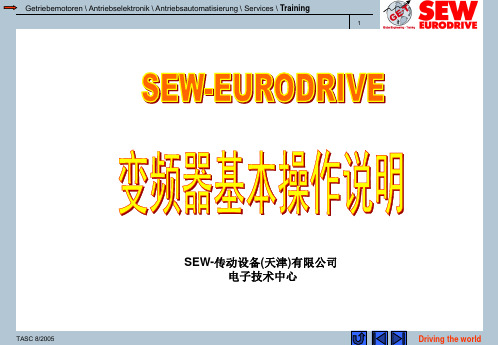
MOVIDRIVE---驱 动 变 频 器 3 通过面板实现手动操作
TASC 8/2005
Driving the world
Getriebemotoren \ Antriebselektronik \ Antriebsautomatisierung \ Services \ Training
选择手动操作:
14
选择数据拷贝:
或选择拷贝按钮
通过数据拷贝功能实现: 将控制器参数备份到PC中; 将PC参数下载到控制器内;
TASC 8/2005
Driving the world
Getriebemotoren \ Antriebselektronik \ Antriebsautomatisierung \ Services \ Training
26
TASC 8/2005
Driving the world
Getriebemotoren \ Antriebselektronik \ Antriebsautomatisierung \ Services \ Training
MOVIDRIVE Drive Inverters
Parameter Comparison---参数比较
手动操作组件:
10
在手动操作前,请将DI00(控制器禁止 ≌ 1 DI01(使能/快停)≌ 0
TASC 8/2005
Driving the world
Getriebemotoren \ Antriebselektronik \ Antriebsautomatisierung \ Services \ Training
8
选择手动操作按钮
通过手动操作,验证:
控制器和电机的连线是否正确; 控制器和电机性能是否完好; 机械是否过载;
变频供水设备操作说明书

变频恒压供水设备操作维护说明济南市新星人环工程有限公司全自动恒压变频供水设备操作说明书一、设备的组成全自动变频供水设备由变频水泵、膨胀罐及智能电控柜等联合组成的单元式变频供水装置。
二、工作原理:我公司生产的变频恒压供水设备满足了生产、生活、设施用水量大的情况,为使管网保持恒定的压力,变频泵在压力控制器的作用下恒压工作的目的。
在设备处于稳定状态下,由于系统渗漏压力下降达系统设定值(通常0.2Mpa)时,由压力传感器或液位传感器发生相应信号,通过电控柜控制,启闭补水泵,做到水位、压力全自动双控制,使管网始终处于设计所需的工作压力(水位)。
三、供货范围:1、膨胀罐 1台2、变频泵 1-3台3、智能电控柜 1台4、配套管阀件压力控制器等 1套四、供水变频装置的维护、注意事项1、水泵的操作启动,停止还应符合厂家要求的操作规程进行必须的维护和保养(详见水泵使用说明书)。
2、运行后(半年或一年后)气室内的压缩空气有可能泄漏而影响正常工作,如水泵启闭过于频繁,应检查并及时补充气压保持室内的气压至要值内(0.5Mpa)。
3、本设备安装时应保持水平,稳定。
4、机组设备经调试正常,投入运转后,严禁非操作人员乱动开启阀门、电源控制系统,造成误操作,以免损坏设备,影响消防、用水情况的正常供给。
5、在室外的情况下,冬天设备应考虑防冻保温措施,以免受冻损坏设备,造成不必要的损失,影响使用。
若长期不用时应将水泵内的积水排出。
五、水泵操作规程1一般规定1.1 水泵的操作人员必须了解所使用水泵的构造、性能、用途,熟悉安全操作和技术保养规程。
1.2水泵必须有专人操作,并且对水泵的安全使用和正确保养负有全面责任。
1.3 操作人员必须按保养规程要求,定期做好水泵的清洁、润滑和调整工作(拧紧连接螺栓),使水泵经常保持良好的工作条件。
1.4应经常对电气设备进行检查和定期保养,保证绝缘良好安全可靠。
2起动前准备2.1用手拔转联轴器,叶轮应无卡摩现象,转动灵活。
变频操作说明书

变频操作说明书操作规程1 操作、显示面板介绍1.1控制柜操作、显示面板———安装在控制柜门上,实现显示及操作。
1.1.1控制柜面板显示说明(如图1)H1---控制电源指示;H2--- 变频运行指示;H3---变频器故障指示;触摸屏---以指示灯形式显示变频器11个状态(如图2)⒈允许:允许高压合闸;⒉外控:允许外部控制;⒊合闸:高压合闸指示灯;⒋就绪:合闸就绪;⒌接通:高压接通;⒍运转:系统运转中;⒎旁通:有功率单元旁通;⒏告警:系统产生故障或告警;⒐远控箱:远控箱控制有效;⒑DCS: DCS控制有效;⒒闭环:系统闭环控制;显示变频器六个数据①设定频率:变频器的设定频率;②实际频率:变频器实际运行频率;③定子电压:电机的定子电压;④定子电流:电机的定子电流。
⑤闭环反馈压力:管网压力显示。
⑥柜内风压显示:功率柜内风压显示。
图1图21.1.2控制柜面板操作说明(如图1)SB1---备用;SB2---电源复位按钮;SB3---变频器故障情况下,故障复位按钮;SB4---变频装置运行过程中紧急停车;触摸屏---进行9个操作(如图2)①启动:用于启动变频器。
必须无故障告警条件满足时才能起作用;②加速:按下此键不抬起,则变频器频率将按一定速度增加,释放后频率停止增加;③减速:按下此键不抬起,则变频器频率将按一定速度减小,释放后频率停止减小;④停止:停止变频器输出,变频器按一定速度减小输出频率,直到变为0停止;⑤复位:复位变频器到初始状态;⑥曲线:按下此键可以查看电机定子电压电流曲线;⑦设置:进入P参数设定屏,进行P参数设定;⑧操作界面:进行变频器的高压分、合闸操作、外控选择操作及指示,并且提供报警记录;(图3)⑨警铃开关选择:用于报警时警铃的解除选择。
注:触摸屏的使用详见高压变频触摸屏使用说明书。
图31.2远控箱操作、显示面板———安装在用户指定位置,实现远控箱显示及操作1.2.1远控箱面板显示说明(如图4)A---显示定子电流;F---显示定子频率;H5---高压合闸允许;H6---高压合闸;H7---高压分闸;H8---变频运行;H9---变频停止;H10---声光报警指示;H11---故障指示;H12---电源指示;H14---就绪指示;H15---远控指示;1.2.2远控箱面板操作说明(如图4)SB9---变频装置运行过程中紧急停车;SB10---备用;SB11---备用;SB12---变频器故障情况下,复位按钮;SB13---电机变频启动按钮;SB14---电机变频停止按钮;SB15---转速上升按钮,按下此按钮不抬起,则变频器频率将按一定速度增加,释放后停止上升;SB16---转速下降按钮,按下此按钮不抬起,则变频器频率将按一定速度减小,释放后停止下降。
港迪制动单元说明书
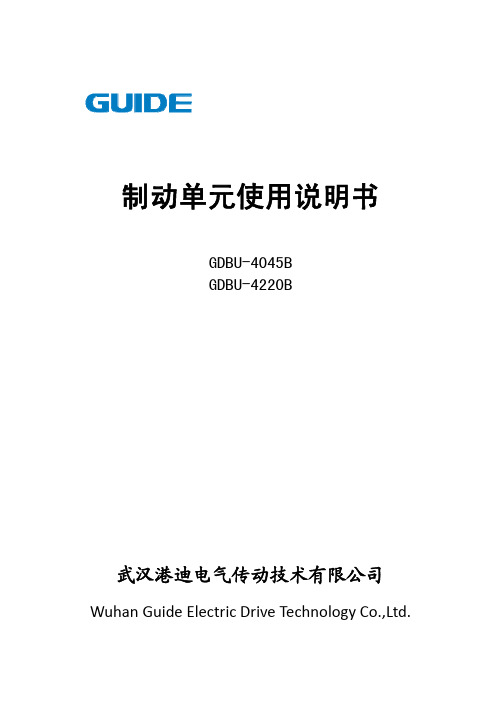
漏电等事故; (7) 当制动单元运行后,里面有高压直流电,严禁用
手触摸制动单元、内部元件及印制板,否则会有 触电危险; (8) 制动单元内有发热元件,运行后,内部产生高温, 严禁用手触摸制动单元散热器及制动电阻,否则 会造成皮肤烫伤或电击的危险。 警告: (1) 只有当确认电源已关掉的情况下,并完全放电 后,才允许接线; (2) 在运行前,请检查接线是否正确;
-2-
(3) 在运行前,请检查主从选择和电压等级设置是否 正确;
(4) 在对制动单元进行故障分析与处理时,请参照本 说明书所写出的内容。禁止修改本产品,否则造 成的人身伤害及财产损失由用户自己负责,本公 司不承担责任;
(5) 本制动单元为变频的附属装置,因此若使用不当 时,除本装置会造成故障外,变频器部分也将会 引起故障,故使用前请特别注意。
COM NC NO IN+ IN- OUT+ OUT-
MASTER
SLAVE
DC+ DC- R1 R2
COM NC NO IN+ IN- OUT+ OUT-
接线端子
参数设置开关
主选择:
从选择:
插针放在MASTER位置插针放在SLAVE位置
MASTER
MASTER
SLAVE
SLAVE
参数设置开关
注意:电压等级在出厂前已设置好。 警告:主从选择错误会使制动单元不能正常工作以致损坏!
电源 直流母线电压 DC460~800V
保护
散热器过热 故障输出
温度开关+80°C RELAY 接点 250VAC/1A
风机
风机工作温度
港迪变频器监控软件使用说明(V1.10)
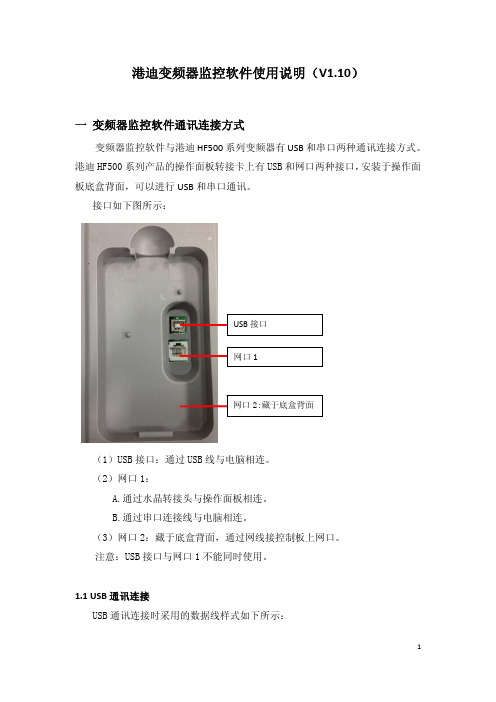
港迪变频器监控软件使用说明(V1.10)一 变频器监控软件通讯连接方式变频器监控软件与港迪HF500系列变频器有USB 和串口两种通讯连接方式。
港迪HF500系列产品的操作面板转接卡上有USB 和网口两种接口,安装于操作面板底盒背面,可以进行USB 和串口通讯。
接口如下图所示:(1)USB 接口:通过USB 线与电脑相连。
(2)网口1:A.通过水晶转接头与操作面板相连。
B.通过串口连接线与电脑相连。
(3)网口2:藏于底盒背面,通过网线接控制板上网口。
注意:USB 接口与网口1不能同时使用。
1.1 USB 通讯连接USB通讯连接时采用的数据线样式如下所示:(1)USB通讯连接的驱动安装安装GUIDE_USB_Driver_Setup.exe ,选择根据提示进行驱动安装。
如下图所示:(2)通讯端口选择在港迪变频器监控软件的通讯配置中选择对应的端口,以保证通讯正常。
如下图所示:1.2串口通讯连接串口连接时使用港迪专用串口连接线进行连接,连接线的九孔D型母头端与电脑相连,另一端与港迪变频器相连。
串口连接线的制作方法如下:网口RJ45头 九孔D型母头网口端 九孔串口端 说明3脚 2 RX4脚 3 TX1脚 1 V+2脚 5 GND二 启动变频器监控软件2.1 变频器监控软件运行环境设置变频器监控软件需在.Net Framework3.5平台上运行。
如操作系统自带.NetFramework3.5平台则不需要安装(如WIN7)。
Microsoft Windows XP 下.NetFramework3.5的安装方法:解压文件,打开解压文件夹,双击文件进行安装。
2.2 运行变频器监控软件变频器监控软件运行方法如下:打开上位机软件绿色版V1.10文件夹下里的,运行变频器监控软件。
如软件不能正常运行,请安装dotNetFX35setup.exe。
2.3 数据库和语言选择打开变频器监控软件,数据库和语言选择界面会出现在窗口中。
港迪变频器设置
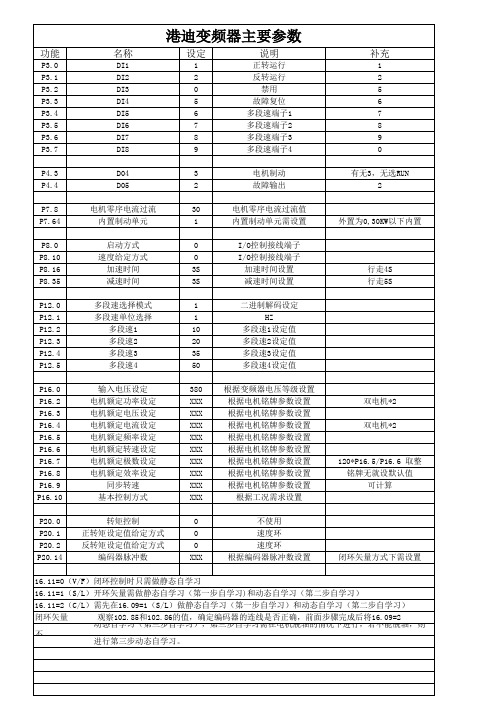
港迪变频器主要参数
功能码
P3.0 P3.1 P3.2 P3.3 P3.4 P3.5 P3.6 P3.7 P4.3 P4.4 P7.8 P7.64 P8.0 P8.10 P8.16 P8.35 P12.0 P12.1 P12.2 P12.3 P12.4 P12.5 P16.0 P16.2 P16.3 P16.4 P16.5 P16.6 P16.7 P16.8 P16.9 P16.10 P20.0 P20.1 P20.2 P20.14
名称
DI1 DI2 DI3 DI4 DI5 DI6 DI7 DI8 D04 D05 电机零序电流过流 内置制动单元 启动方式 速度给定方式 加速时间 减速时间 多段速选择模式 多段速单位选择 多段速1 多段速2 多段速3 多段速4 输入电压设定 电机额定功率设定 电机额定电压设定 电机额定电流设定 电机额定频率设定 电机额定转速设定 电机额定极数设定 电机额定效率设定 同步转速 基本控制方式 转矩控制 正转矩设定值给定方式 反转矩设定值给定方式 编码器脉冲数
Байду номын сангаас补充
1 2 5 6 7 8 9 0 有无3,无选RUN 2
外置为0,30KW以下内置
行走4S 行走5S
双电机*2 双电机*2
120*P16.5/P16.6 取整 铭牌无就设默认值 可计算
闭环矢量方式下需设置
16.11=0(V/F)闭环控制时只需做静态自学习 16.11=1(S/L)开环矢量需做静态自学习(第一步自学习)和动态自学习(第二步自学习) 16.11=2(C/L)需先在16.09=1(S/L)做静态自学习(第一步自学习)和动态自学习(第二步自学习) 闭环矢量 观察102.85和102.86的值,确定编码器的连线是否正确,前面步骤完成后将16.09=2 动态自学习(第三步自学习),第三步自学习需在电机脱轴的情况下进行,若不能脱轴,则不 进行第三步动态自学习。
视频监控软件(迪威乐)操作手册

目录1基本操作 (1)1.1用户登录 (1)1.2工具栏介绍 (2)1.3本地配置 (3)1.4修改密码 (4)2设备配置 (5)2.1配置分支 (5)2.2配置主机 (5)2.3配置通道 (7)2.4配置服务 (8)3实播 (11)4回放 (15)4.1录像回放 (15)4.2图片回放 (17)5计划录像 (18)6报警配置 (20)7系统管理 (22)7.1健康管理 (22)7.2告警查询 (22)7.3日志查询 (23)8用户管理 (25)8.1新增用户 (25)8.2修改用户 (26)8.3删除用户 (26)8.4修改权限 (26)1基本操作双击桌面服务器图标或确保服务器程序正在运行。
1.1用户登录双击客户端图标后出现登录界面,如图1.1:图1.1登录界面用户首次登陆客户端,需填写用户名为super,密码为123456。
选择“记住密码”,下次登陆时不用再次输入密码。
点击“网络设置”,弹出登录模式选项。
本地登录模式:启动本地服务,客户端将会连接本地数据库,纯单机化运行。
远程登录模式:客户端将会远程连接其他电脑的数据库,填写所要连接电脑的IP地址、服务器端口即可(端口安装时服务器和客户端默认均为18000,如果日后服务器更改端口,客户端登录时则需同步更改)。
此模式真正实现了网络化运行。
外网模式:可在广域网上访问远端服务器。
复选项为选中,或均为未选中,如:,程序中所有如此外观的复选项均遵循。
1.2工具栏介绍1.2.1上侧工具栏上侧工具栏中是系统的几大功能,分别点击不同的按钮,进入各功能界面。
1.2.2右下侧工具栏图1.2右侧工具栏➢选择云台标签:云台控制区用来控制有云台及可变焦的摄像机,区内提供了,4个方向的转动,通过拖动云台转速调节云台的转动速度,速度级别为0-10,默认为速度为5。
在方向控制圈外环绕着的功能键由上至下依次为调焦距“、”、聚焦“、”、光圈“、”。
“预置点”设置后点击“调用”可快速转移指定摄像机至预设点。
伟肯变频器软硬件使用指南
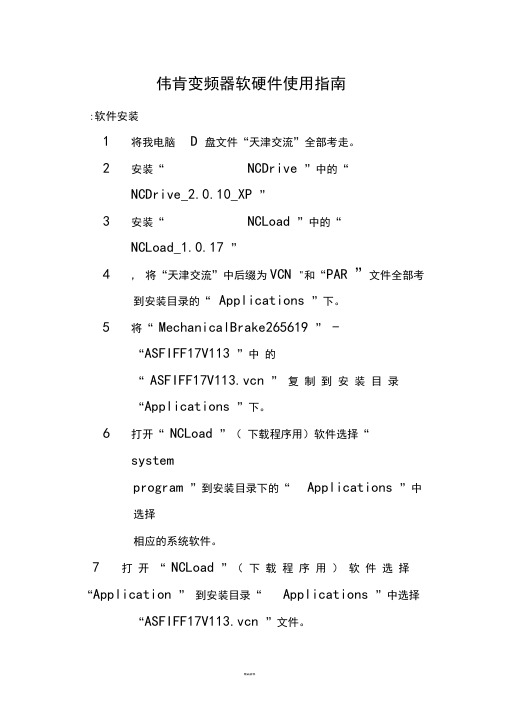
伟肯变频器软硬件使用指南:软件安装1将我电脑 D 盘文件“天津交流”全部考走。
2安装“NCDrive ”中的“NCDrive_2.0.10_XP ”3安装“NCLoad ”中的“NCLoad_1.0.17 ”4, 将“天津交流”中后缀为VCN "和“PAR ”文件全部考到安装目录的“Applications ”下。
5将“ MechanicalBrake265619 ” -“ASFIFF17V113 ”中的“ ASFIFF17V113.vcn ” 复制到安装目录“Applications ”下。
6打开“ NCLoad ”(下载程序用)软件选择“systemprogram ”到安装目录下的“Applications ”中选择相应的系统软件。
7打开“ NCLoad ”(下载程序用)软件选择“Application ” 到安装目录“Applications ”中选择“ASFIFF17V113.vcn ”文件。
安装过程完毕!软件使用指南1,软件主界面如下图所示M1M7为主菜单M1为监控菜单:V 1.1 ——输出频率(电机的运行频率)V 1.3 ——电机转速V 1.4 ——电机电流V 1.5 ——电机转矩V 1.6 ——电机功率V 1.7——电机电压V 1.8 ——直流母线电压V 1.9 ——变频器温度V 1.10——电压输入AI1_VV 1.11 ——电流输入 AI2_mAV 1.12 ——数字输入状态(DIN1,DIN2,DIN3 )V 1.13 ——数字输入状态(DIN4,DIN5,DIN6 )V 1.14 ——数字和继电器输出状态( DO14,RO1,RO2 )V 1.15 ——模寸^输出 mA (AO1 )M2为参数菜单具体应用参看附表1 (参数设置表)M3为控制面板菜单白,Fil» |dit Vifiw Briv» Tools gnMw H«lpD|*旧I昌| -OW—E . 口科Jie 口前2a •I喟画皿El m M 3 Keypad ConMdl蜀可丽近碣图P 3.3 Keypad Directionl=h P 3.4 StcpBultcnArtive_| M 4 Ache FadU□ M5 Famll Hi^DiyS |_| M 6 Syrian Menu+1 LJ M 7 Expander boardsP3.1 选择 I/O TeminalM4为故障菜单该菜单显示当前故障号,以及故障的数据记录。
变频供水操作说明(DOC)
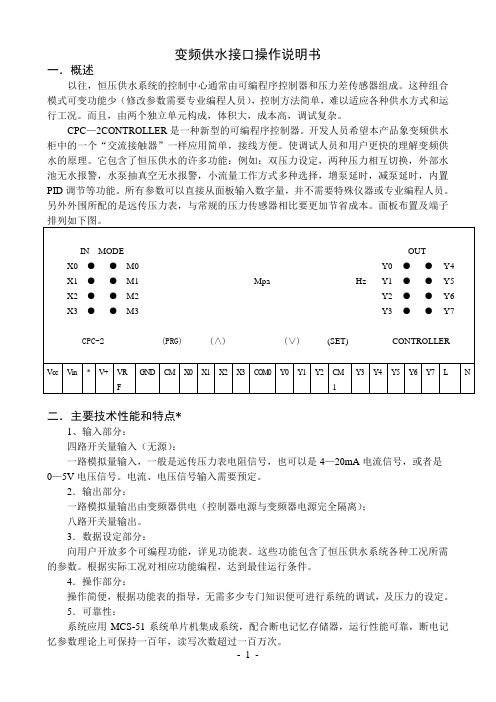
变频供水接口操作说明书一.概述以往,恒压供水系统的控制中心通常由可编程序控制器和压力差传感器组成。
这种组合模式可变功能少(修改参数需要专业编程人员),控制方法简单,难以适应各种供水方式和运行工况。
而且,由两个独立单元构成,体积大,成本高,调试复杂。
CPC—2CONTROLLER是一种新型的可编程序控制器。
开发人员希望本产品象变频供水柜中的一个“交流接触器”一样应用简单,接线方便。
使调试人员和用户更快的理解变频供水的原理。
它包含了恒压供水的许多功能:例如:双压力设定,两种压力相互切换,外部水池无水报警,水泵抽真空无水报警,小流量工作方式多种选择,增泵延时,减泵延时,内置PID调节等功能。
所有参数可以直接从面板输入数字量,并不需要特殊仪器或专业编程人员。
另外外围所配的是远传压力表,与常规的压力传感器相比要更加节省成本。
面板布置及端子二.主要技术性能和特点*1、输入部分:四路开关量输入(无源):一路模拟量输入,一般是远传压力表电阻信号,也可以是4—20mA电流信号,或者是0—5V电压信号。
电流、电压信号输入需要预定。
2.输出部分:一路模拟量输出由变频器供电(控制器电源与变频器电源完全隔离);八路开关量输出。
3.数据设定部分:向用户开放多个可编程功能,详见功能表。
这些功能包含了恒压供水系统各种工况所需的参数。
根据实际工况对相应功能编程,达到最佳运行条件。
4.操作部分:操作简便,根据功能表的指导,无需多少专门知识便可进行系统的调试,及压力的设定。
5.可靠性:系统应用MCS-51系统单片机集成系统,配合断电记忆存储器,运行性能可靠,断电记忆参数理论上可保持一百年,读写次数超过一百万次。
6.设计合理:水泵是按先开先关的原则运行,负荷均匀。
小流量工作方式使系统更具有可调节性。
三.操作面板及接线端子1.面板布置A、左显示框(三位数字):平时显示压力(Mpa),设定时显示设定值。
B、右显示框(二位数字):平时显示频率(Hz),设定时显示功能号。
变频器监控软件使用说明用户版V1.10解析
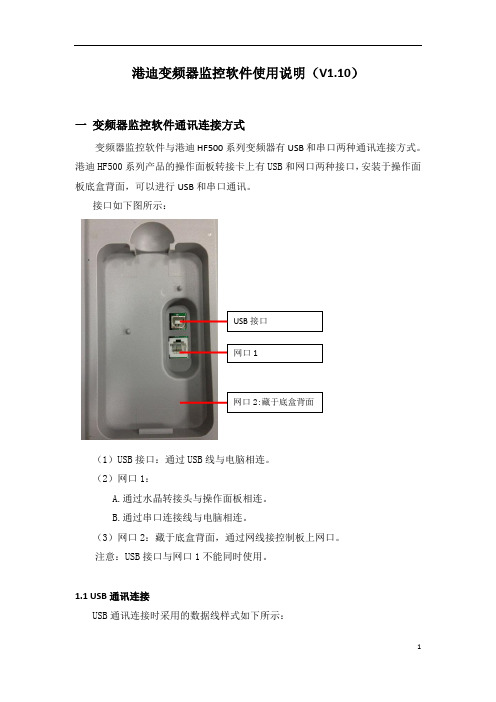
港迪变频器监控软件使用说明(V1.10)一变频器监控软件通讯连接方式变频器监控软件与港迪HF500系列变频器有USB和串口两种通讯连接方式。
港迪HF500系列产品的操作面板转接卡上有USB和网口两种接口,安装于操作面板底盒背面,可以进行USB和串口通讯。
接口如下图所示:USB接口网口1网口2:藏于底盒背面(1)USB接口:通过USB线与电脑相连。
(2)网口1:A.通过水晶转接头与操作面板相连。
B.通过串口连接线与电脑相连。
(3)网口2:藏于底盒背面,通过网线接控制板上网口。
注意:USB接口与网口1不能同时使用。
1.1 USB通讯连接USB通讯连接时采用的数据线样式如下所示:(1)USB通讯连接的驱动安装安装GUIDE_USB_Driver_Setup.exe ,选择根据提示进行驱动安装。
如下图所示:(2)通讯端口选择在港迪变频器监控软件的通讯配置中选择对应的端口,以保证通讯正常。
如下图所示:1.2串口通讯连接串口连接时使用港迪专用串口连接线进行连接,连接线的九孔D型母头端与电脑相连,另一端与港迪变频器相连。
串口连接线的制作方法如下:网口RJ45头九孔D型母头网口端九孔串口端说明3脚 2 RX4脚 3 TX1脚 1 V+2脚 5 GND二启动变频器监控软件2.1 变频器监控软件运行环境设置变频器监控软件需在.Net Framework3.5平台上运行。
如操作系统自带.NetFramework3.5平台则不需要安装(如WIN7)。
Microsoft Windows XP 下.NetFramework3.5的安装方法:解压文件,打开解压文件夹,双击文件进行安装。
2.2 运行变频器监控软件变频器监控软件运行方法如下:打开上位机软件绿色版V1.10文件夹下里的,运行变频器监控软件。
如软件不能正常运行,请安装dotNetFX35setup.exe。
2.3 数据库和语言选择打开变频器监控软件,数据库和语言选择界面会出现在窗口中。
迪士华器快速参考指南说明书

The filters in the water connection of the supply or AquaStop hose are blocked. 1. Switch off the appliance. 2. Pull out the mains plug. 3. Turn off the water tap. 4. Unscrew the water connection. 5. Remove the filter from the sup-
2
max mark.
max
1
3. Close the lid of the dispenser for rinse aid. a The lid clicks into position.
Adding detergent
1. Add the detergent to the dry detergent dispenser.
2. Pull up the lower spray arm to remove.
3. Check the outlet nozzles on the spray arms for blockages under running water and remove any foreign bodies.
of the impeller.
7. Insert the pump cover and press
down .
2
a The pump cover clicks into position.
1
8. Install the filter system.
港迪变频器自定义编程手册

港迪变频器使用说明书补充手册自定义编程版本V1.0 中文生效期:2014年11 月 1 日武汉武汉港迪电气有限公司目录兼容性 (2)安全须知 (2)读者 (2)使用 (2)相关出版物 (2)自定义编程 (3)什么是自定义编程 (3)如何编写程序 (3)如何将程序连接到传动单元的应用程序上 (3)如何控制功能块的执行 (4)自由功能块使用4种输入格式: (4)自由功能块 (5)PID控制器1 P38 (5)PID控制器2 P39 (6)单目算术运算 P41 (6)双目算术运算 (6)三目算术运算 P42 (7)数学运算块 P43 (8)逻辑运算块 P44 (8)逻辑运算块 P45 (10)HF500标准应用程序中的实际信号和参数 (12)参数P38 (12)参数P39 (12)参数P41 (13)参数P42 (17)参数P43 (18)参数P44 (20)参数P45 (23)本章包括了关于手册的一些基本信息。
兼容性本手册与含有自定义编程功能的传动应用程序相配套。
安全须知遵循与传动单元相配套的所有安全须知。
•在安装、试车和使用传动单元之前,请阅读完整的安全须知。
完整的安全须知在使用说明书开始部分有所描述。
•在改变功能的缺省设置之前,请阅读软件功能的特别警告和注意事项。
对于每种功能的警告和注意事项,在相关用户可调参数部分有所介绍。
严格遵循装机资料中的安全指导。
读者作为本手册的读者,需要:•懂得标准电气配线操作、电子元件和识别电气原理图符号的基本知识。
•对于HF500系列传动单元的安装、运行和维修方面有经验或经过培训的人员。
使用本手册与传动单元的《使用说明书》配套使用。
《使用说明书》含有关于传动参数的基本信息。
本手册对自定义编程给出了详细的说明:•什么是自定义编程•如何编写一个程序•功能块如何操作•HF500标准应用程序中用于自定义编程的参数和实际信号。
相关出版物关于传动单元的用户资料还包括:《使用说明书》—手册与设备一起发货;自定义编程本章介绍了自定义编程的基础知识,并在编程方面给出了一些指导。
- 1、下载文档前请自行甄别文档内容的完整性,平台不提供额外的编辑、内容补充、找答案等附加服务。
- 2、"仅部分预览"的文档,不可在线预览部分如存在完整性等问题,可反馈申请退款(可完整预览的文档不适用该条件!)。
- 3、如文档侵犯您的权益,请联系客服反馈,我们会尽快为您处理(人工客服工作时间:9:00-18:30)。
港迪变频器监控软件使用说明(V1.10)一 变频器监控软件通讯连接方式变频器监控软件与港迪HF500系列变频器有USB 和串口两种通讯连接方式。
港迪HF500系列产品的操作面板转接卡上有USB 和网口两种接口,安装于操作面板底盒背面,可以进行USB 和串口通讯。
接口如下图所示:(1)USB 接口:通过USB 线与电脑相连。
(2)网口1:A.通过水晶转接头与操作面板相连。
B.通过串口连接线与电脑相连。
(3)网口2:藏于底盒背面,通过网线接控制板上网口。
注意:USB 接口与网口1不能同时使用。
1.1 USB 通讯连接USB通讯连接时采用的数据线样式如下所示:(1)USB通讯连接的驱动安装安装GUIDE_USB_Driver_Setup.exe ,选择根据提示进行驱动安装。
如下图所示:(2)通讯端口选择在港迪变频器监控软件的通讯配置中选择对应的端口,以保证通讯正常。
如下图所示:1.2串口通讯连接串口连接时使用港迪专用串口连接线进行连接,连接线的九孔D型母头端与电脑相连,另一端与港迪变频器相连。
串口连接线的制作方法如下:网口RJ45头 九孔D型母头网口端 九孔串口端 说明3脚 2 RX4脚 3 TX1脚 1 V+2脚 5 GND二 启动变频器监控软件2.1 变频器监控软件运行环境设置变频器监控软件需在.Net Framework3.5平台上运行。
如操作系统自带.NetFramework3.5平台则不需要安装(如WIN7)。
Microsoft Windows XP 下.NetFramework3.5的安装方法:解压文件,打开解压文件夹,双击文件进行安装。
2.2 运行变频器监控软件变频器监控软件运行方法如下:打开上位机软件绿色版V1.10文件夹下里的,运行变频器监控软件。
如软件不能正常运行,请安装dotNetFX35setup.exe。
2.3 数据库和语言选择打开变频器监控软件,数据库和语言选择界面会出现在窗口中。
现以中文为例进行说明。
Select Database File:选择与港迪变频器版本对应的数据库文件。
Select Language:选择软件显示的语言。
有中文和英文两种选项。
2.4 变频器监控软件数据库更新在港迪电气传动技术有限公司官方网站对应的数据库更新包下载处下载最新的数据库更新包,将文件名以mdb为后缀的文件(如)拷贝到变频器监控软件安装路径下GuideInvSoft\DB文件夹中。
重启变频器监控软件,数据库和语言选择界面中Select Database File栏将出现更新的数据库文件名选项。
如下图所示:三 变频器监控软件主界面变频器监控软件的数据库和语言选择成功后,出现下面的界面。
3.1图标说明:进入驱动控制界面。
:进入端子状态界面。
:进入故障记录界面。
:进入波形图监控界面。
:进入编辑参数界面。
:进入参数初始化界面。
:执行“运行”功能。
:执行“停止”功能。
:本地、远程切换。
:正转、反转切换。
:执行故障复位功能。
:执行系统复位功能。
:打开COM口。
:关闭COM口。
:在选中行的下面插入一可读行。
:在选中行的上面插入一可读行。
:将选中行上移一行。
:将选中行下移一行。
:在选中行的上面插入一可写行。
:将选中行删除。
:保存表格中的修改内容。
:将修改的设定值写入到变频器中。
:显示当前通讯的串口号和变频器控制板的初始化功率。
3.2 控制按钮说明:执行运行功能。
:执行停止功能。
:执行本地、远程的切换功能。
:执行正转、反转功能。
:执行静态自学习功能。
:执行动态自学习功能。
:执行转动惯量自学习功能。
:执行电容自学习功能(AFE控制方式时使用)。
:运行时间计数清零,例如108.15/108.16。
:执行故障复位功能。
3.3 状态灯说明3.4 添加参数修改和监控参数使用到的图标如下所示。
(1)添加设定参数点击,插入一可写行。
在添加行的“参数”列中双击出现【显示参数】窗口,在窗口中选择需要的参数进行添加。
在“值”列写入设置值,点击写入变频器。
点击保存表格中的修改内容。
如下图所示:注意:在主界面中修改给定频率值并上传,修改的值只有在本地模式下才起作用。
(2)添加监控参数行点击或,插入一只读行,添加观察值。
在只读行的“参数”列中双击出现【显示参数】窗口,在窗口中选择需要的参数进行添加。
添加成功后点击保存表格中的修改内容。
四 启动/停止监控通过变频器控制板上J3口与电脑相连。
点击打开COM口,此时如果灯亮,表示COM打开成功。
(COM 口属性配置需打开【配置‐>通讯配置】窗口进行设置)点击,启动参数监控。
若连接正常,显示“连接”。
灯轮流闪烁,表示监控软件与变频器正在交换数据。
若连接不正常,显示“断开”,灯会全灭,或者只有TXD灯亮。
若连接线做错,会出现显示“连接”。
连接正常,但画面中电压和电流等参数的值无法显示出来。
若变频器无响应,监控软件正常,则状态灯为。
点击关闭Com口,点击,停止监控。
五 配置通讯端口点击,打开通讯配置界面。
端口属性配置如下:ModBus地址:1端口:根据实际使用的com口选择。
波特率:115200数据位:8奇偶:None停止位:2通讯配置界面如下图所示:点击通讯配置界面的系统页,可进行监控时的扫描时间配置,如下图所示:点击“应用”,通讯配置成功。
六 修改/导出/导入参数值点击进入编辑参数界面。
编辑参数界面中,参数有两种显示方式,一种是以“所有参数”方式进行显示。
一种是以“参数组”方式进行显示。
6.1 图标说明:参数显示方式的选择。
有显示“所有参数”和按“参数组”显示两种方式。
:将参数从变频器中读出显示到“设置值栏”。
:将“加载值”栏中修改过的数据写入变频器中,掉电不丢失。
:将当前界面的参数保存成xls格式的文件。
:将包含参数信息的xml类型的文件导入到当前界面中。
:将当前界面的参数导出为xml类型的文件。
:对比“设置值”与“加载值”,不同的将显示为红色。
6.2修改参数值用户在“加载值”栏写入要修改的参数值。
例如要修改P16的参数见下图:点击将“加载值”中修改好的参数值写入到变频器控制板FLASH中,只有参数值写入到FLASH后断电才不会消失。
点击将FLASH中的参数值读出到“设置值”中。
6.3导出、导入参数点击,切换到显示所有参数列表界面。
点击,参数以xls格式导出,将其命名后保存。
用户能用Microsoft office excel将其打开。
点击,参数以xml格式导出,将其命名后保存。
点击,将以xml格式导出的文件导入到当前界面中,如导入文件的参数信息与当前界面的参数信息不一致时,将停止导入。
6.4 参数对比变频器控制板中当前参数值与变频器控制板参数初始值对比方法如下:(1) 备份参数初始值。
A.点击将参数初始化。
B.点击进入编辑参数界面,选择,切换到显示所有参数列表界面。
C.点击,将参数值从变频器中读出。
D.点击,将参数信息以xml格式导出保存。
(2) 在编辑参数界面根据需要修改参数值,写入变频器中。
(3) 参数对比A.点击,将参数从变频器中重新读出,写入到当前界面的设置栏。
B.点击,将参数初始值备份文件导入到当前界面的加载栏中。
C.点击,进行初始值和当前参数值比较。
两者不一致处用红色高亮来提示。
七 参数初始化点击出现如下画面:然后点击进行参数初始化(P0组参数除外)。
出现“完成”表示初始化完成。
否则重新进行参数初始化。
八 波形图监控点击进入波形图监控界面。
如下所示。
8.1 监控参数属性设置点击,打开波形图设置界面。
如下所示。
参数栏主要进行8个通道监视的参数,精度、偏置、波形图中线条颜色的设置。
设置完成后点击,除颜色外,其他项均写入变频器的永久保存区。
点击,可读取变频器中波形配置信息,并将其回显示到相应的设置栏中。
其各通道的属性设置与参数49组各项对应。
8.2 波形观察监控参数属性设置完成后重新进入波形图监控界面。
(1) 波形图监控界面各项说明。
当前波形图(离线/在线)各个通道的精度/偏置信息建议:“通道”不进行修改,采样点/格为100,时间/格为1秒。
采样时间/格较长时使用“触发”模式。
采样时间/格较短时采用“实时跟踪”模式。
纵坐标精度(一格所代表的值)计算:例如设置为、则纵坐标精度为0.5*20=10。
(2) 波形监测方式 波形监测方式如下图所示:A.选择“在线(不保存)”,软件将与变频器控制板通讯,显示实时波形。
B.选择“在线(保存)”,软件将与变频器控制板通讯,显示实时波形,与此同时波形数据将同步保存在$\GuideInvSoft\OffLineData\WaveTrace的离线文件夹中,离线文件以“COM口_年月日_时分秒_onOffLine.data”的方式命名。
当保存的文件大于100M时将另建一个文件进行保存。
C.选择“离线”,将播放离线文件。
点击“离线文件路径”选择要播放的离线文件。
点击播放离线文件,点击 暂停播放离线文件,点击停止播放离线文件,快进播放离线文件,后退播放离线文件。
(3) 波形监控启动在线时点击,进行波形图监控,点击,停止波形图监控。
备注:在波形监控运行状态下,编辑波形参数无效。
必须在波形监控停止状态下,修改波形属性设置。
(4) 波形图缩放功能A.双击波形图,将波形图放大。
再次双击恢复成原图大小。
B.点击波形图需要缩放处,滚动鼠标或用鼠标画矩形选择缩放区域,缩放选择的波形。
C.点击鼠标右键“还原缩放”,将缩放还原成上一次缩放状态。
D.点击鼠标右键“还原缩放/移动”,将缩放还原成初始状态。
九 查看历史错误记录点击进入故障记录画面。
见下图:如图所示选择“在线”,进行操作时,软件将与变频器控制板通讯,显示相应的信息。
选择“离线”,进行操作时,软件将根据离线文件信息进行相应的显示。
故障记录保存功能:正常通讯时,选择“在线”,点击“保存记录”,软件将故障总数,各个故障的参数信息和跟踪波形保存到离线文件夹$\GuideInvSoft\OffLineData\ FaultWave 中。
离线文件以“COM 口_年月日_时分秒_onOffLine.data”的方式命名。
进度条用于显示数据保存进度。
读取数据功能:选择“离线”,点击“加载离线文件”。
后续操作(画面记录页和跟踪页的功能)将针对离线文件中的数据进行。
按键、、不建议进行操作。
点击进入错误发生时波形图的观测界面,见下图:错误发生的时刻是0.0。
‐1.0与0.0之间为错误发生前各参数相应的状态。
十 端子状态监控点击进入【端子状态监控】界面,见下图:数字量输出状态观察,绿色表示有输出信号,灰色表示无输出信号。
数字量输入信号观察,绿色表示有输入信号,灰色表示无输入信号。
十一 添加用户文档(1) 添加用户文档点击菜单,进入用户文档设置画面,如下所示。
:插入一行。
